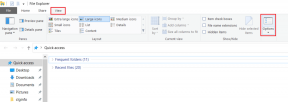Kasutage üksikute komponentide värskendamiseks Chrome'i komponente
Miscellanea / / November 28, 2021
Kasutage üksikute komponentide värskendamiseks Chrome'i komponente. Enamik meist kasutab Google Chrome'i vaikebrauserina ja tänapäeval on sellest saanud Interneti sünonüüm. Google püüab ka kasutajakogemust parandada, nad värskendavad pidevalt kroomi. See värskendus toimub taustal ja tavaliselt pole kasutajal sellest aimugi.
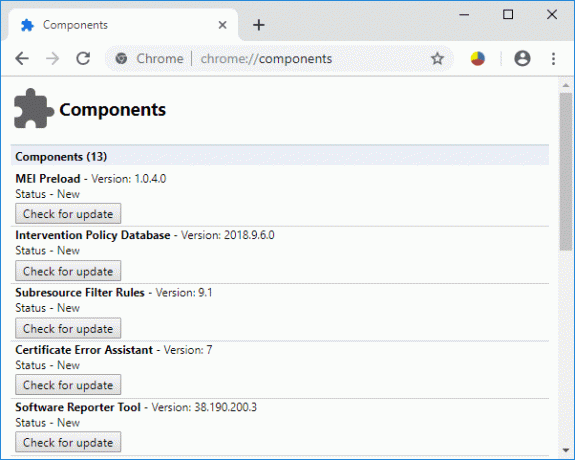
Kuid mõnikord tekib kroomi kasutamisel probleeme, näiteks Adobe Flash Playerit ei värskendata või teie kroom jookseb kokku. See juhtub seetõttu, et üks kroomikomponentidest ei pruugi olla ajakohane. Kui teie Chrome'i komponenti ei värskendata vastavalt Google Chrome'ile, võivad need probleemid ilmneda. Selles artiklis räägin teile, kuidas kasutada Chrome'i komponente üksikute komponentide värskendamiseks, milline on kroomi komponendi asjakohasus ja kuidas saate Chrome'i käsitsi värskendada. Alustame samm-sammult.
Sisu
- Mis on Chrome'i komponendid?
- Kuidas Google Chrome'i käsitsi värskendada?
- Kuidas värskendada Chrome'i komponenti?
Mis on Chrome'i komponendid?
Google Chrome'i parema funktsionaalsuse ja kasutajakogemuse parandamiseks on olemas Chrome'i komponendid. Mõned kroomi komponendid on järgmised:
- Adobe Flash player.
- Taastumine
- Widevine'i sisu dekrüpteerimise moodul
- PNaCl
Igal komponendil on oma kindel eesmärk. Võtame näite Widevine'i sisu dekrüpteerimise moodul kui teil on vaja mängida Netflix videoid oma brauseris. See komponent tuleb pildile, kuna see annab loa video esitamiseks, millel on digitaalsed õigused. Kui seda komponenti ei värskendata, võib teie Netflix anda vea.
Samamoodi, kui soovite oma brauseris konkreetseid saite käitada, võib Adobe Flash Playeril vaja minna mõnda nende saitide API-d. Niimoodi mängivad kroomi komponendid Google Chrome'i toimimises väga olulist osa.
Kuidas Google Chrome'i käsitsi värskendada?
Nagu me teame, toimuvad Google Chrome'i värskendused taustal automaatselt. Aga ikkagi, kui soovite värskendada Google Chrome käsitsi või soovite kontrollida, kas teie Chrome'i brauser on ajakohane või mitte, siis järgige neid samme.
1.Esmalt avage oma süsteemis Google Chrome'i brauser.
2. Seejärel minge otsinguribale ja otsige "chrome://chrome”.
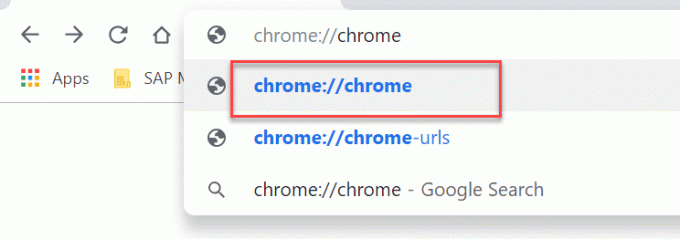
3. Nüüd avaneb veebileht. See annab üksikasjalikku teavet teie brauseri värskenduse kohta. Kui teie brauserit värskendatakse, kuvatakse "Google Chrome on ajakohane"muidu"Otsi uuendusi” kuvatakse siin.
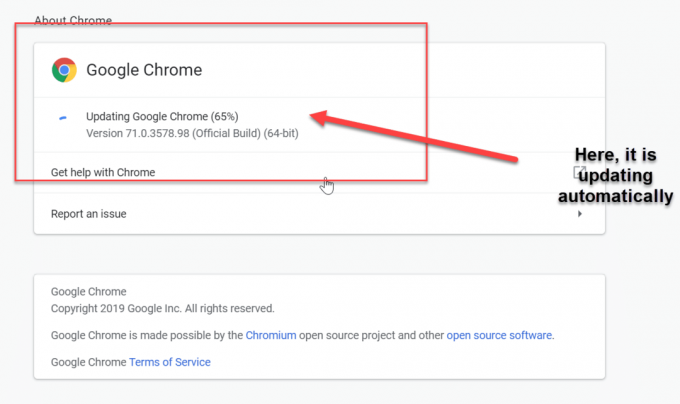
Kui olete brauseri värskendanud, peate muudatuste salvestamiseks brauseri taaskäivitama. Siiski, kui on probleeme, mis on seotud näiteks brauseri krahhiga, on vaja Adobe Flash Playerit. Peate Chrome'i komponenti selgesõnaliselt värskendama.
Kuidas värskendada Chrome'i komponenti?
Chrome'i komponent võib lahendada kõik brauseriga seotud probleemid, mida oleme varem arutanud. Kroomikomponendi käsitsi värskendamine on väga turvaline, brauseris ei teki muid probleeme. Chrome'i komponendi värskendamiseks peate järgima neid samme.
1. Avage oma süsteemis uuesti Google Chrome.
2. Seekord sisestate "chrome://components” brauseri otsinguribal.
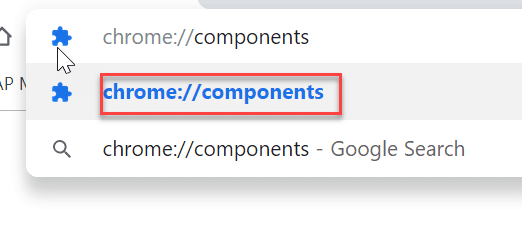
3.Kõik komponendid kuvatakse järgmisel veebilehel, saate valida komponendi ja värskendada seda vastavalt vajadusele individuaalselt.
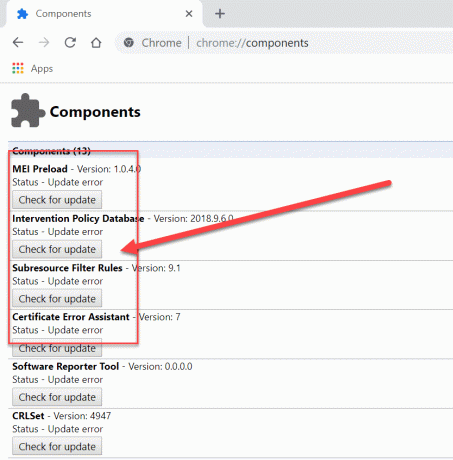
Soovitatav:
- Sünkroonige mitu Google Drive'i kontot Windows 10-s
- Värskendage veebilehti automaatselt oma brauseris
- Looge Microsoft Wordis täidetavaid vorme
- Kontrollige oma arvuti RAM-i halva mälu osas
Loodan, et ülaltoodud sammudest oli abi ja nüüd saate seda hõlpsalt teha Kasutage üksikute komponentide värskendamiseks Chrome'i komponente, kuid kui teil on selle õpetuse kohta veel küsimusi, küsige neid kommentaaride jaotises.